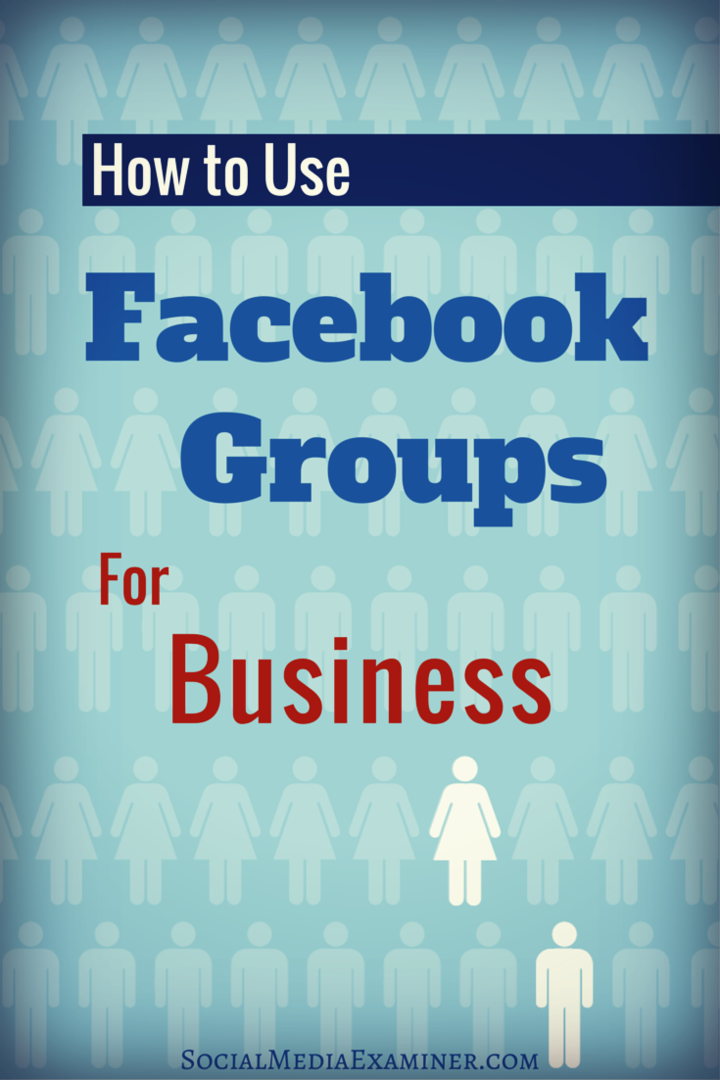Naposledy aktualizováno dne

Může být užitečné umožnit lidem, aby viděli vaši obrazovku, když provádíte videohovor. Pokud používáte iPhone, můžete k tomu použít FaceTime. Tato příručka vysvětluje, jak na to.
Apple FaceTime ušel v posledních letech dlouhou cestu. Můžete uskutečňovat skupinové videohovory, FaceTime s uživateli Androidu nebo Windows nebo dokonce chatovat v přestrojení za T Rex, díky Memoji.
Další opravdu užitečnou funkcí je možnost sdílet svou obrazovku během FaceTime hovoru. Je to skvělé pro všechno, od ukazování fotky někomu během hovoru až po promluvu s babičkou o tom, jak si stáhnout Netflix.
Pokud jste připraveni využít tuto velmi užitečnou funkci, pak zde je návod, jak sdílet svou obrazovku na FaceTime.
Jak sdílet obrazovku na FaceTime na iPhone a iPad
Svou obrazovku můžete sdílet v rámci hovoru FaceTime za předpokladu, že všichni účastníci hovoru používají iOS nebo iPadOS 15.1 nebo novější. Ostatní účastníci hovoru uvidí vše na vaší obrazovce kromě obsahu, který vyžaduje předplatné, výpůjčku nebo nákup. To zahrnuje předplatné během jejich bezplatných zkušebních verzí.
Pro obsah, jako je tento, možná budete moci použít funkci SharePlay.
Sdílení obrazovky na FaceTime na iPhonu nebo iPadu:
- Spusťte FaceTime aplikace.
- Klepněte Nový FaceTime.
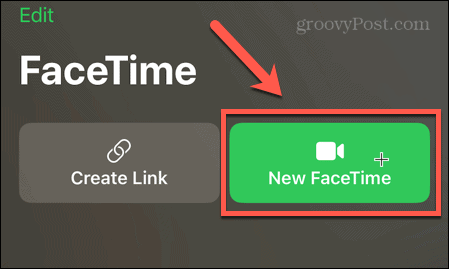
- Zadejte jméno kontaktu, e-mail nebo telefonní číslo nebo klepněte na jeden z navrhovaných kontaktů.
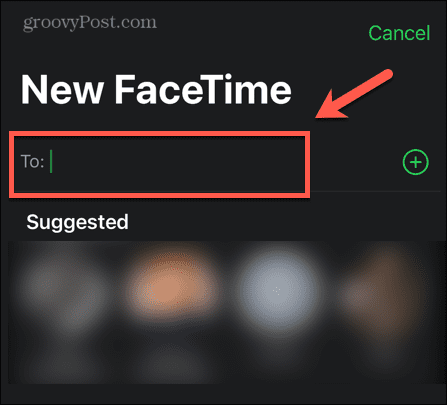
- Klepněte FaceTime pro zahájení hovoru.
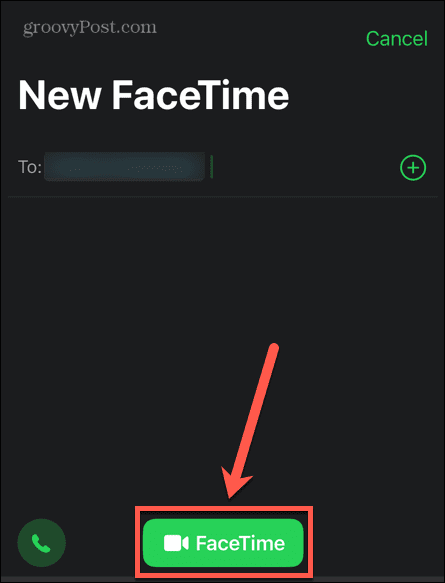
- Jakmile je hovor spojen, v horní části obrazovky klepněte na Sdílejte obsah ikona.
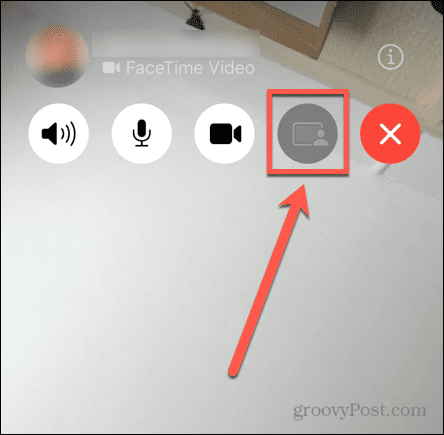
- Vybrat Sdílet moji obrazovku.
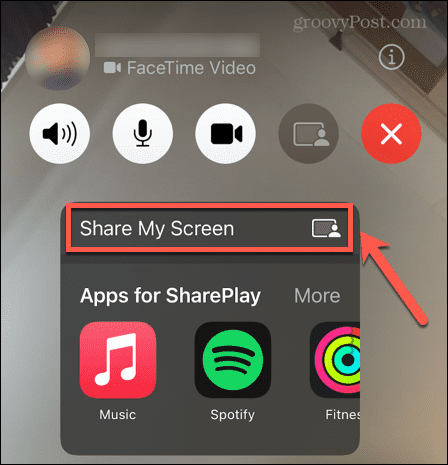
- Vaše obrazovka je nyní sdílena s ostatními účastníky hovoru.
- Přejetím prstem ze spodní části obrazovky nahoru minimalizujete okno hovoru nebo můžete přejít do aplikací či obrazovek, které chcete, aby ostatní viděli.
- Váš příjemce bude moci vidět vaši obrazovku během hovoru FaceTime.
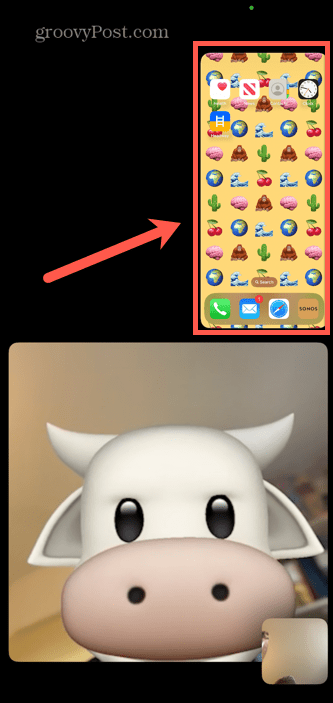
- Mohou klepnout na obrázek na obrazovce a zobrazit jej v režimu celé obrazovky.
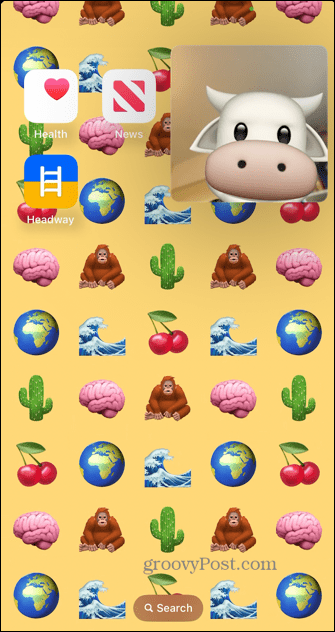
- Když chcete ukončit sdílení obrazovky, klepněte na okno hovoru, abyste jej maximalizovali.
- Klepněte na Sdílejte obsah znovu pro ukončení sdílení obrazovky.
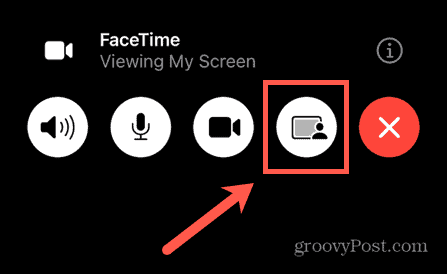
- Pokud se kamera zastaví, klepněte na Fotoaparát ikonu pro opětovné zapnutí.
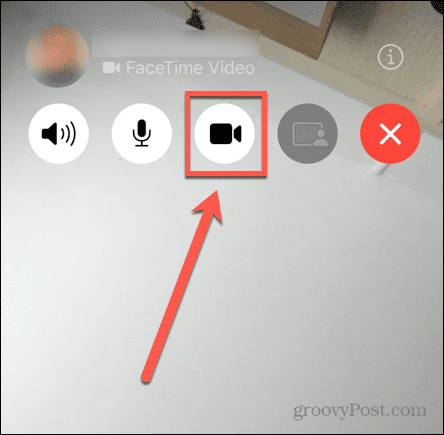
Jak sdílet obrazovku na FaceTime na Macu
Pokud voláte FaceTime z Macu, můžete sdílet celou svou obrazovku za předpokladu, že používáte macOS Monterey 12.1 nebo novější a že lidé, kterým voláte, také používají macOS Monterey 12.1 nebo novější nebo používají iPad nebo iPhone se systémem iOS nebo iPad 15.1 nebo později.
Sdílení obrazovky ve FaceTime na Macu:
- Spusťte FaceTime aplikace.
- Klikněte Nový FaceTime.
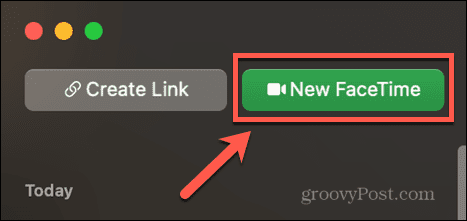
- Zadejte telefonní číslo nebo e-mailovou adresu osoby, které chcete zavolat. Můžete také zadat jejich jméno, pokud jsou ve vašich kontaktech.
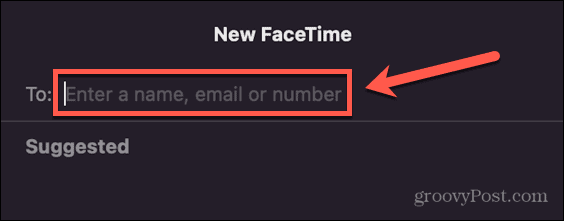
- Klikněte FaceTime.
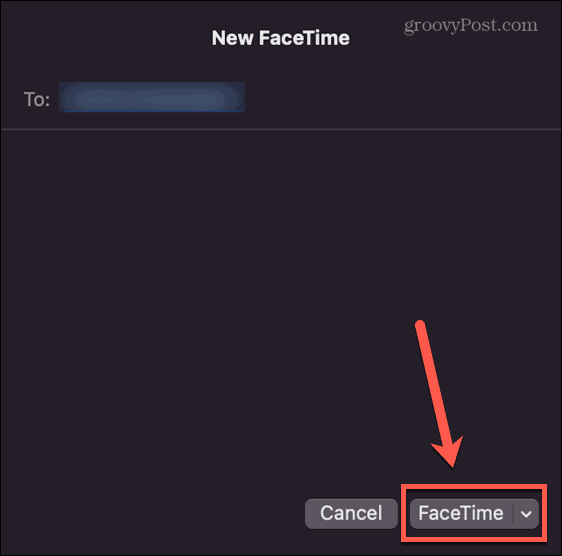
- Jakmile budete v hovoru, klikněte na FaceTime ikonu na liště nabídek.
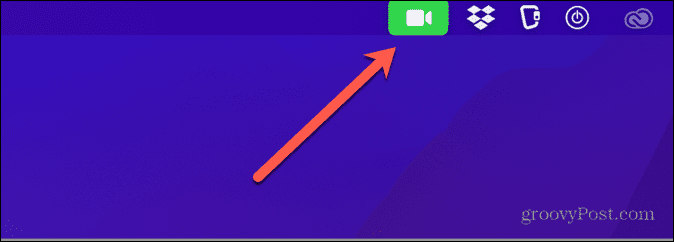
- Klikněte na Sdílení obrazovky knoflík.
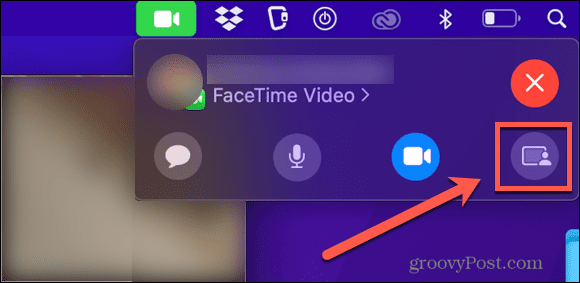
- Vyberte buď Okno sdílet konkrétní okno nebo Obrazovka pro sdílení celé obrazovky.
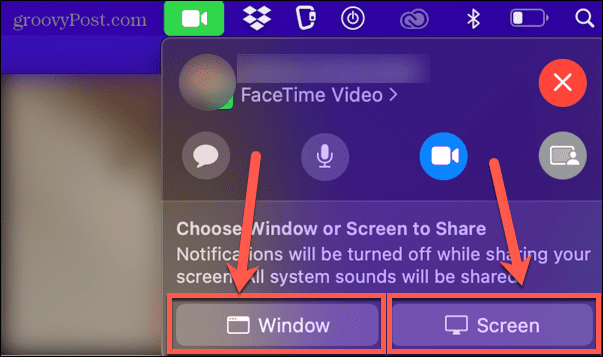
- Příjemce nyní uvidí vaši obrazovku ve svém hovoru FaceTime.
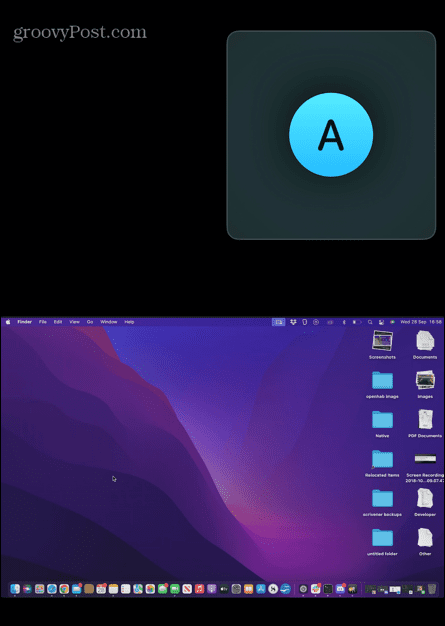
- Mohou klepnout na obrázek a zobrazit jej jako obrázek na celé obrazovce.
- Chcete-li ukončit sdílení obrazovky, klikněte na FaceTime ikonu na liště nabídek a klepněte na Sdílení obrazovky znovu ikonu.
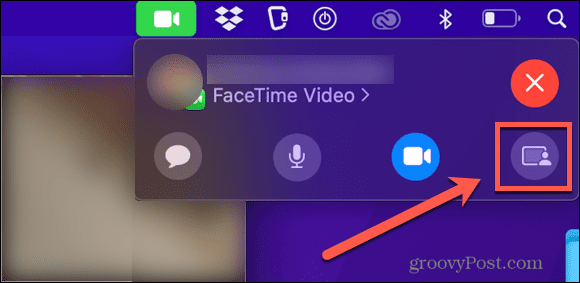
Získejte více z FaceTime
Naučte se, jak sdílet obrazovku na FaceTime, vám umožní uskutečnit více než jen jednoduchý hovor s vaším iPhonem. Existuje spousta dalších funkcí FaceTime, o kterých jste možná nevěděli.
Věděli jste například, že je to možné používat FaceTime s uživateli Android a Windows? Můžete také odeslat pozvánku k chatu FaceTime přes internet.
Ať už používáte FaceTime na iPhonu, iPadu nebo Macu, je to dokonce možné nahrávejte své FaceTime hovory.
Jak najít kód Product Key Windows 11
Pokud potřebujete přenést svůj produktový klíč Windows 11 nebo jej jen potřebujete k provedení čisté instalace operačního systému,...
Jak vymazat mezipaměť Google Chrome, soubory cookie a historii prohlížení
Chrome odvádí skvělou práci při ukládání vaší historie procházení, mezipaměti a souborů cookie za účelem optimalizace výkonu vašeho prohlížeče online. Její postup...
Přizpůsobení cen v obchodě: Jak získat online ceny při nakupování v obchodě
Nákup v obchodě neznamená, že musíte platit vyšší ceny. Díky zárukám dorovnání ceny můžete získat online slevy při nákupu v...